De Raspberry Pi is een kleine microcomputer die werkt met gratis open source software, gemakkelijk te programmeren en kan voor veel toepassingen worden gebruikt. De Rpi is te koop vanaf 30 Euro.
Wat heb je nodig ?
- een Raspberry Pi : model 3 of 4
- een micro-SD kaartje van minimum 16 Gb
- een PC : desktop of laptop om draadloos via Wifi de Rpi te kunnen programmeren
- een Wifi-router : om zowel PC als Rpi verbinding te maken met het internet
- een internet kabel : UTP
- een 5V voedingsadapter
Gemakkelijks is een kant en klaar pakket te kopen (vanaf 80 €)

Installatie van de Rpi software op de micro-SD card
- Download de Rpi Open Source software vanaf het internet naar je PC
https://www.raspberrypi.org/software/ - Formateer de Micro-SD kaart (minimum 16 Gb)
- Installeer de Raspbian software op micro-SD kaart

adapter
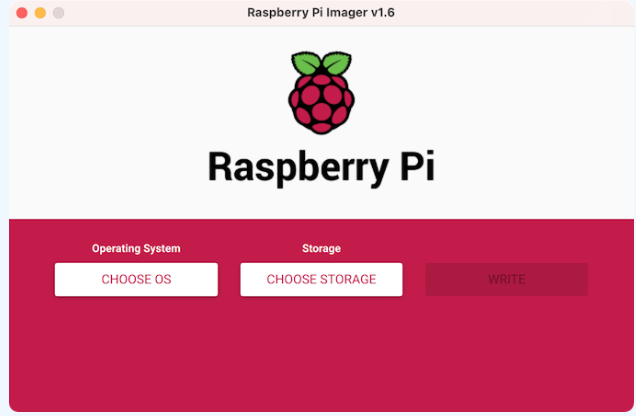
download scherm Raspbian software
Opstelling programmeeromgeving
- Sluit de Rpi aan met de netwerkkabel op een vrije internetpoort van de WIFI-router

Zoek IP-adres Rpi
Met een hulpprogramma kun je opzoeken op welk IP-adres je Rpi verbonden is met de internetport van je router.
Download en installeer de Advanced IP Scanner software via onderstaande link :
Advanced IP Scanner – Download Free Network Scanner. (advanced-ip-scanner.com)
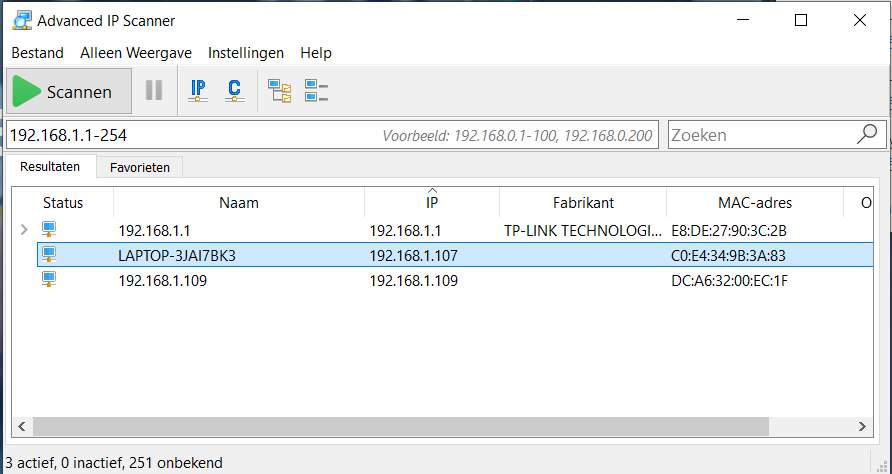
Connectie van PC met Rpi via Putty terminal programma
- Download PUTTY terminal programma om PC via router met Rpi te kunnen communiceren
- Geef het IP-adres in van de Rpi internetverbinding
- Log in met : gebruikersnaam en wachtwoord
- check de datum : $ date
- start de VNCserver op : $ vncserver :1
Connectie via grafische interface VNCserver
- Download programma om via (Windows-like) grafische interface (met muisbesturing) met Rpi te kunnen werken
VNCVIEWER - Start de vncviewer op met IP-adres dat in de IP-scanner wordt weergegeven ???
ipadres
gebruikersnaam en wachtwoord
toelating tot verbinding -> OK
- Download programma om via (Windows-like) grafische interface (met muisbesturing) met Rpi te kunnen werken
VNCVIEWER - Start de vncviewer op met IP-adres dat in de IP-scanner wordt weergegeven ???
ipadres
gebruikersnaam en wachtwoord
toelating tot verbinding -> OK - Als U een klein zwart venster krijgt met de foutmelding :
‘cannot currently show the desktop’
-> dan moet U de schermresolutie van de Rpi instellen via de Putty terminal :
$ sudo raspi-config
kies 7 : Advanced Options, dan keuze A5 : scherm resolutie, dan minimum DMT mode 16 (resolutie 1024 x 768 pixels)
